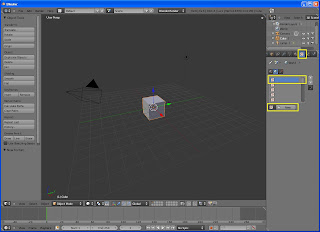一個以Flash設計的成語故事。
此為學生作品,所以,尊重智慧權,無法提共原始檔。
創作者為,南開科技大學,文化創意與設計系。
本社群由南開科技大學數位生活創意系負責維護,它是一群熱愛多媒體應用的專業教師所組成,大家一同快樂地共同研究有關多媒體網路規劃與設計、智慧型手機加值應用、及車載資通訊服務等技術,並將研究心得相互交流,共同培育多媒體應用之科技人才。
2011年6月24日 星期五
2011年6月23日 星期四
2011年6月12日 星期日
[Blender 基礎教學(24)] 使用線條畸型(Curve Deform)來幫孫悟空整型
2011年6月11日 星期六
2011年6月10日 星期五
2011年6月7日 星期二
2011年6月6日 星期一
[Blender 基礎教學(21)] 會跳舞的三顆球
2011年6月5日 星期日
2011年6月4日 星期六
2011年6月3日 星期五
[Blender 基礎教學(18)] 動畫(Animation)設計及輸出
訂閱:
意見 (Atom)